Небольшая портативная утилита Remove Windows 10 Spying, как видим из названия, предназначена в первую очередь решить нашумевшую проблему слежки компанией Microsoft за пользователями Windows 10 и отправки их данных на сервера софтверного гиганта. Плюс к этому, утилита предлагает в качестве дополнительных возможностей удаление штатных Metro-приложений Windows 10, деинсталляцию которых операционная система обычным способом не позволяет, а также прочие твики системы.
Утилита имеет мультиязычный интерфейс и включает поддержку русского языка. Её можно совершенно бесплатно скачать на сайте разработчика Wintoflash.Com:
Remove Windows 10 Spying является системным твикером и проводит вмешательство в настройки операционной системы, потому неудивительно, что некоторые браузеры (в частности, Google Chrome) могут заблокировать скачивание файла запуска программы. В этом случае на загрузке утилиты необходимо настоять, выбрав из выпадающего списка рядом с кнопкой отмены передачи опцию «Сохранить».
После запуска утилиты обнаружим небольшое, лишённое красот интерфейса окошко с собранными воедино настройками отключения некоторых компонентов Windows 10 и прочими опциями. Что предлагает Remove Windows 10 Spying?
В утилите предустановлены галочки на опциях отключения нежелательных (с точки зрения разработчиков программы) системных компонентов. Пункт «Удалить службы «Tracking», «WAP Push» и кейлоггер» предусматривает удаление, соответственно, диагностической службы отслеживания, предназначенной для сбора данных о функциональных проблемах компонентов операционной системы, уведомлений Wap-push и кейлоггера, фиксирующего нажатие клавиш. Два пункта ниже его – это отключение способов обратной связи с Microsoft. Блокировка доменов софтверного гиганта обусловит в дальнейшем невозможность сбора данных пользователя. При необходимости можно отключить запланированные в планировщике задания. Пункт запрета использования AdvertisingID – это отключение идентификатора рекламы.
Три последних пункта – это запрет доступа к списку языков обозревателя, распознавания речи и печати, а также отключение поиска внутри Windows 10 (индексации файлов) в целях увеличения быстродействия компьютера.
Неудобство дополнительной функции удаления штатных Metro-приложений Windows 10 заключается в том, что отсутствует выбор отдельных приложений. Утилита предусматривает только пакетное удаление всех перечисленных приложений. Потому перед установкой галочки возле этой настройки (а она единственная изначально не установлена) стоит тщательно всё взвесить. Ведь некоторые из этих приложений могут пригодиться.
Определившись с отключаемыми компонентами и надобностью удаления Metro-приложений, жмём кнопку внизу «Старт».
Перед удалением компонентов утилита создаст точку восстановления системы, чтобы в дальнейшем к ней можно было сделать откат, если с Windows 10 возникнут непредвиденные проблемы. Затем запустится, собственно, работа утилиты по отключению компонентов.
По завершению работы утилиты жмём «Ок».
А в самом окне Remove Windows 10 Spying – кнопку «Выход».
Для завершения процесса удалённых утилитой компонентов систему нужно перезагрузить.

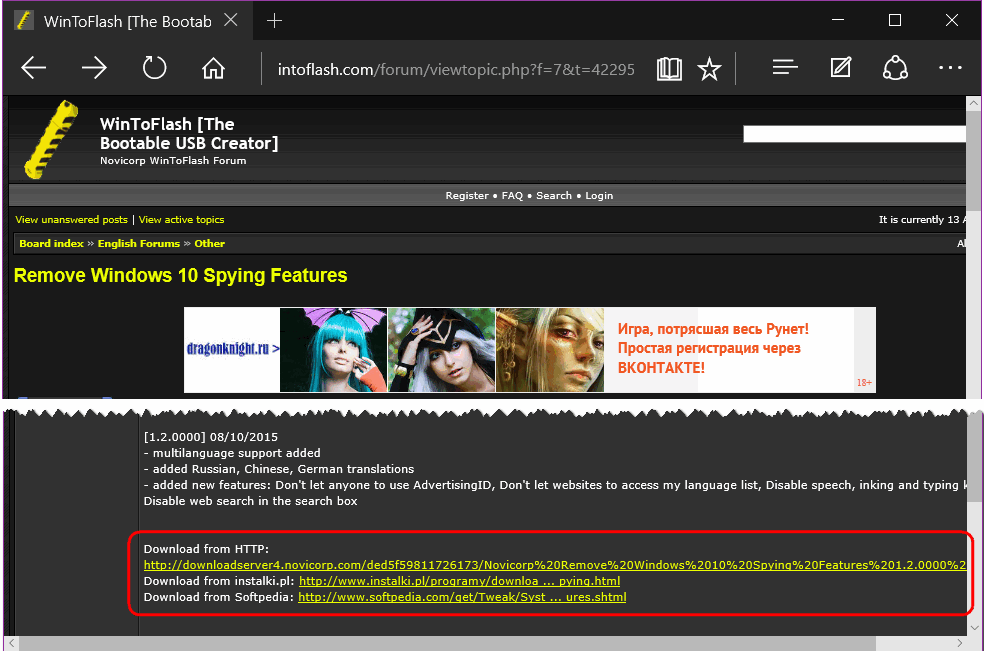
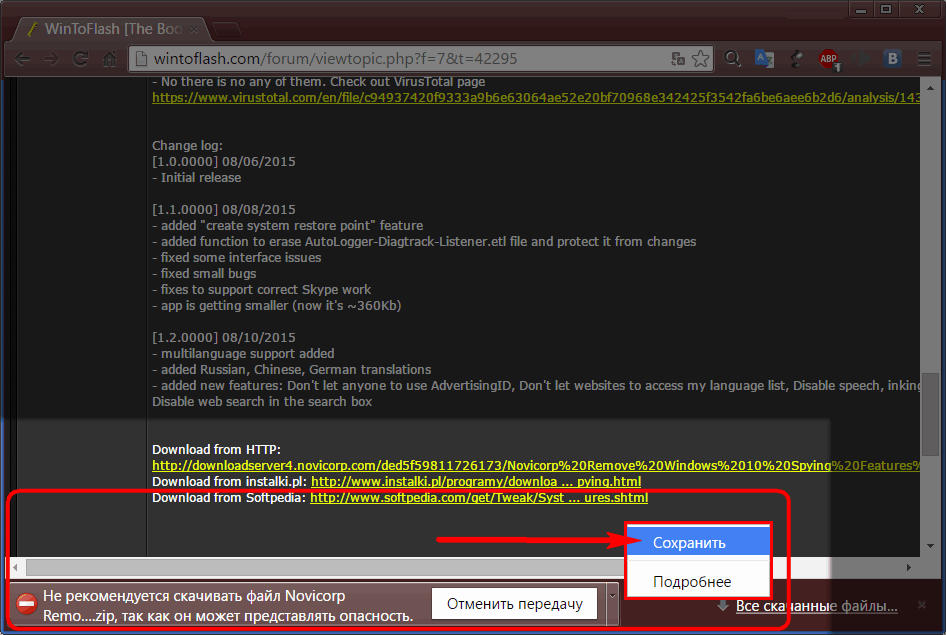
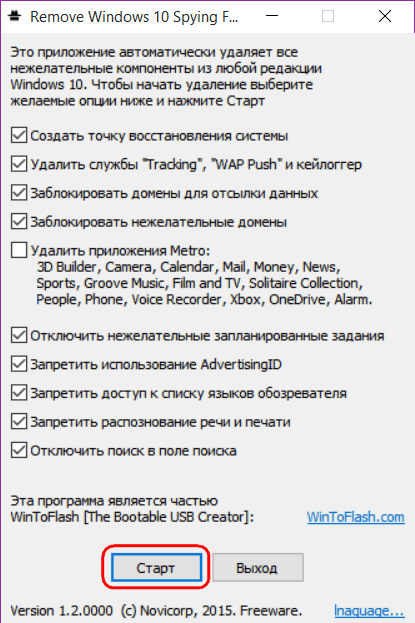
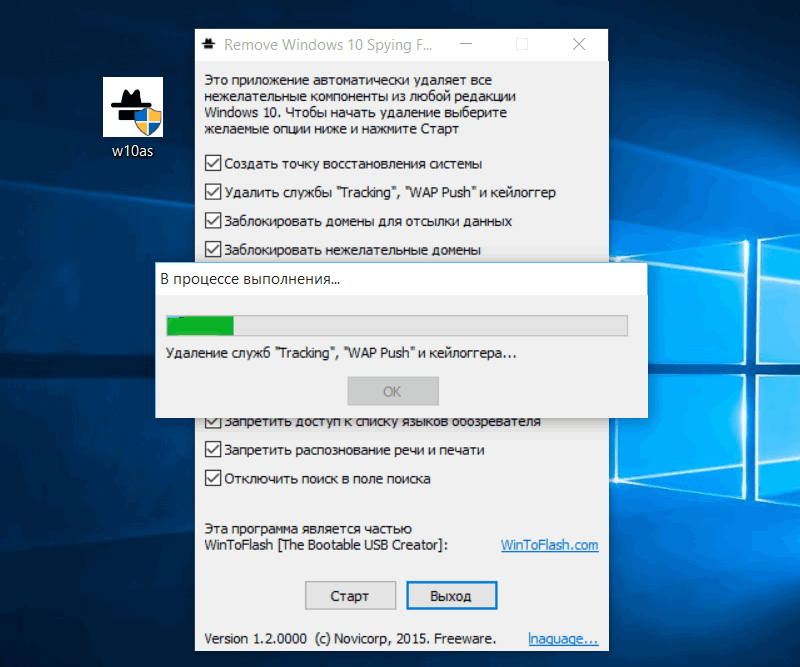
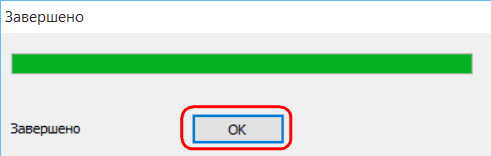
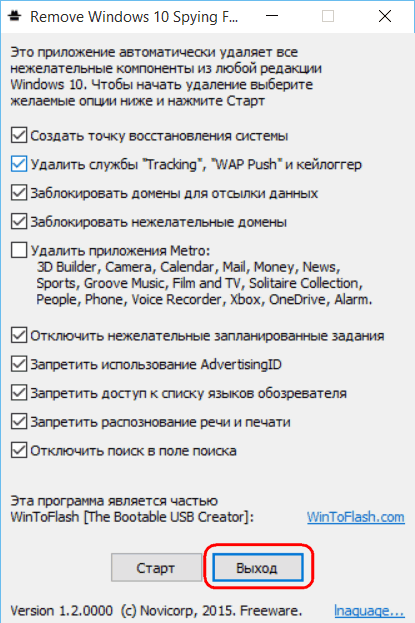
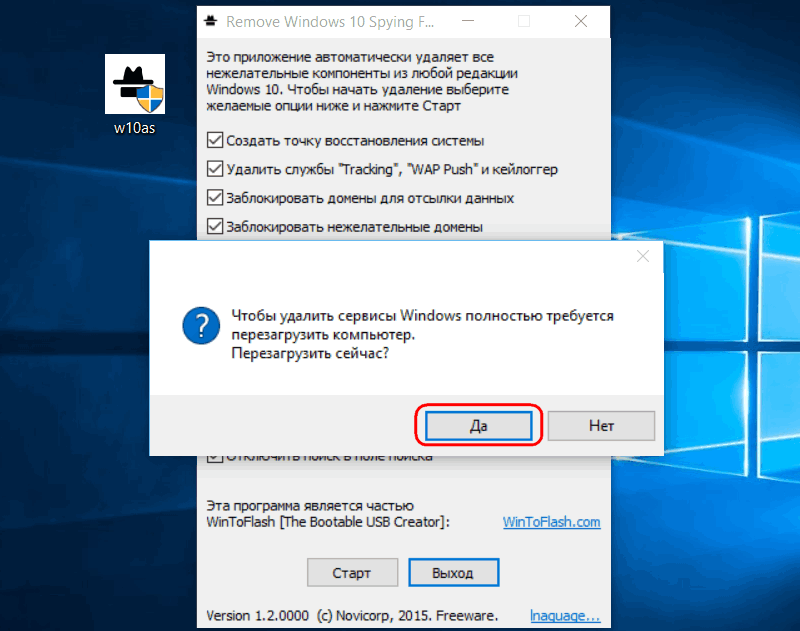
Добавить комментарий